用AI绘画工具作画,就得把自己想象成一个画家。首先要确定自己想要的风格:你想画一个二次元的动漫人物,还是一个真实的人物。
第一步:选择大模型
在我之前的文章中,我给大家介绍了Stable Diffusion 的下载与安装AI绘画工具Stable Diffusion超强安装使用教程,建议收藏!,在进入绘画界面后,可以根据自己想要的风格,选择不同的大模型,如下图所示:
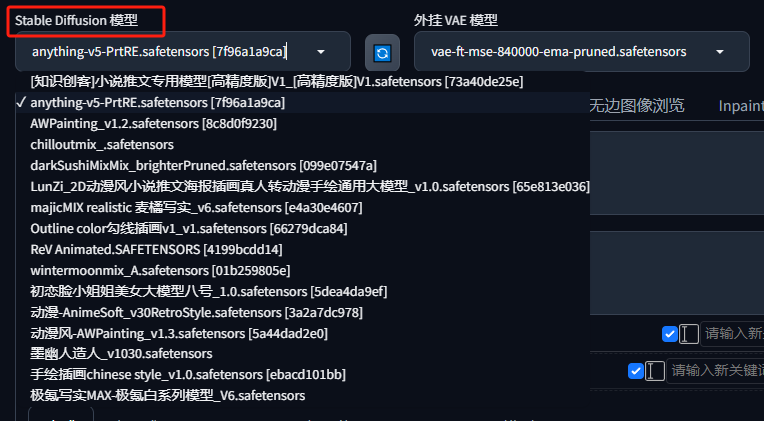 大模型选择入口
大模型选择入口
在我分享的下载地址中,包含了一部分大模型,大家下载后,可将这些大模型放入到指定位置,然后点击右侧的“刷新”按钮,即可在下拉选项中查看到这些大模型。
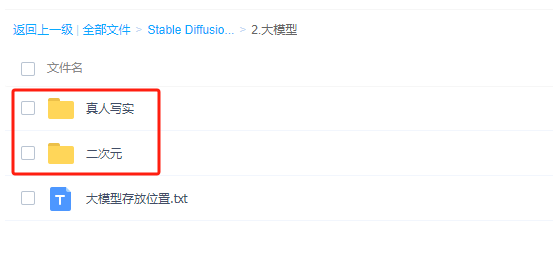
一部分大模型供大家下载使用
大模型存放位置:
D:\sd-webui-aki-v4\models\Stable-diffusion
当然还可以下载其他有趣的大模型: 更多模型需要请看文末扫描获取
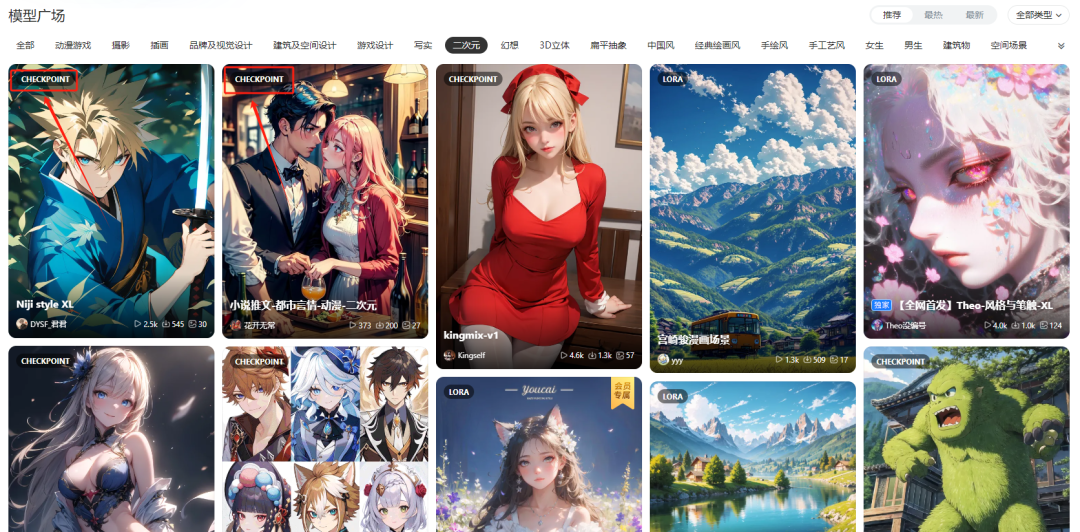
红色框住的类型就可以放在\models\Stable-diffusion这里面
第二步:写关键词
这一步非常关键,AI是通过你写的关键词来生成你想要的画面。
这里是有一个写关键词的技巧,格式如下:
画质+主体+主体细节+人物服装+其他(背景、天气等)
比如,我想要画一个女生,在公园里面的画面,我可以这样描述
画质: 最高质量,大师杰作,
主体: 1个女生,
主体细节: 精致的五官,漂亮,黑色短发,大眼睛,
人物服装: 白色衬衫,黑色短裙,
其他: 在公园里,站立,树,阳光,全身照
然后通过有道翻译,把上面的文字翻译成英文,如下(必须是英文逗号隔开):
highest quality, master works,
1 girl,
delicate features, pretty, short black hair, big eyes,
white shirt, black skirt,
in the park, standing, trees, sunlight, full body
当然,还需要填写上负面关键词,就是不希望AI生成的内容,可以直接复制下面的通用负面关键词,如下:
EasyNegative, ng_deepnegative_v1_75t, badhandv4,(worst quality:2), (low quality:2), (normal quality:2), lowres, ((monochrome)), ((grayscale)), bad anatomy,DeepNegative, skin spots, acnes, skin blemishes,(fat:1.2),facing away, looking away,tilted head, lowres,bad anatomy,bad hands, missing fingers,extra digit, fewer digits,bad feet,poorly drawn hands,poorly drawn face,mutation,deformed,extra fingers,extra limbs,extra arms,extra legs,malformed limbs,fused fingers,too many fingers,long neck,cross-eyed,mutated hands,polar lowres,bad body,bad proportions,gross proportions,missing arms,missing legs,extra digit, extra arms, extra leg, extra foot,teethcroppe,signature, watermark, username,blurry,cropped,jpeg artifacts,text,error
安装提示词插件:
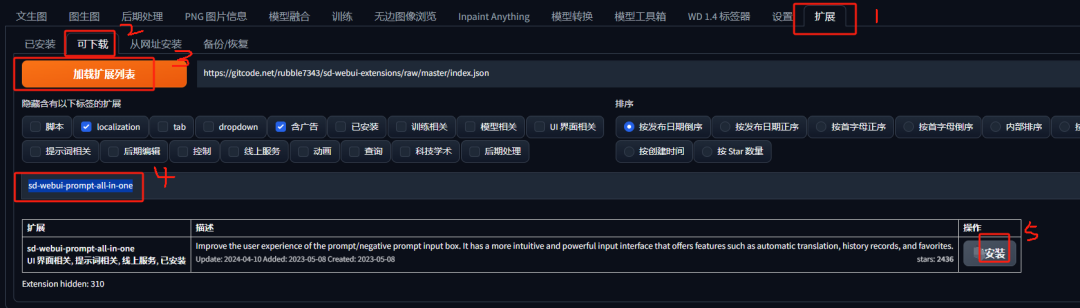
按上述步骤,输入:sd-webui-prompt-all-in-one 找到该插件后安装即可。安装完成后,点击“已安装”,然后点击“应用更改并重启”,重新打开SD。

重启后,见下图所示:
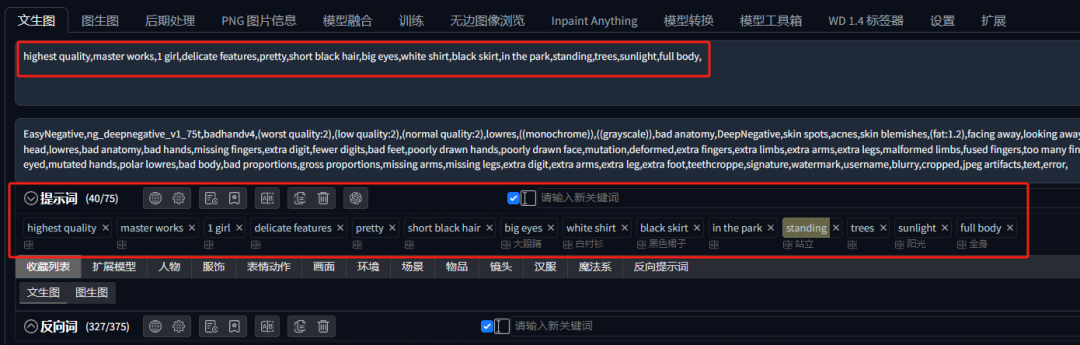
这样输入的提示词,插件就会自动进行提炼,鼠标移入,可以对关键词快速添加权重,这样如果你想要强调某个关键词,比如:短黑发,就可以对它进行加权重,如下图所示:

第三步:调整参数
完成以上两步后,我们就可以调整相关参数了
1、迭代步数
它的意思就是我们要生成一幅画,需要画多少笔。步数越多,细节越多,但也需要消耗更大的算力和性能。建议:
电脑配置稍微低一点的,就设置在20~25步
电脑配置比较好的,就可以设置在25~30步之间
2、采样方法
目前我用这几个方法比较多,自己绘画的时候,可以选择不同的方式看看效果如何。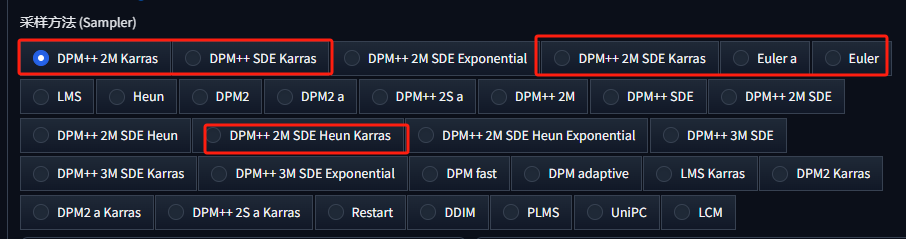
3、绘画尺寸和数量
根据自己的诉求,是想要什么样的尺寸,1:1、9:16、4:3 可以尝试。
比如1:1,可以设置512:512 。总批次设置为1,数量1,那么就会生成1张图片。
在比例较小的情况下,可以设置:
比例:512*512 ,总批次:4 , 数量:1,这样就会生成4张图。

我们来尝试生成一张图,选择一个喜欢的大模型、设置关键词、相关参数,如下图所示:
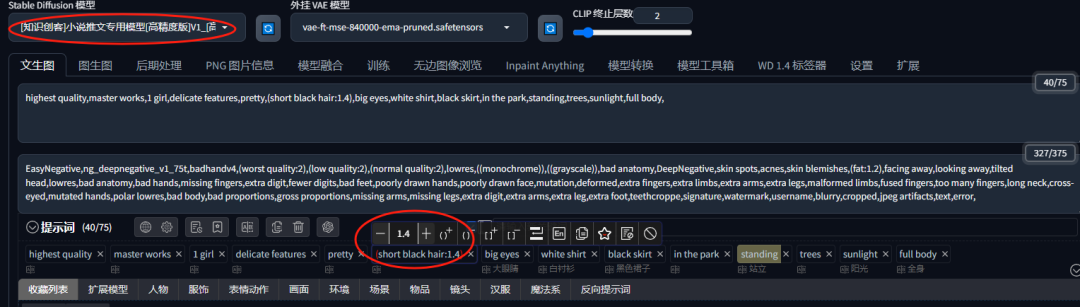
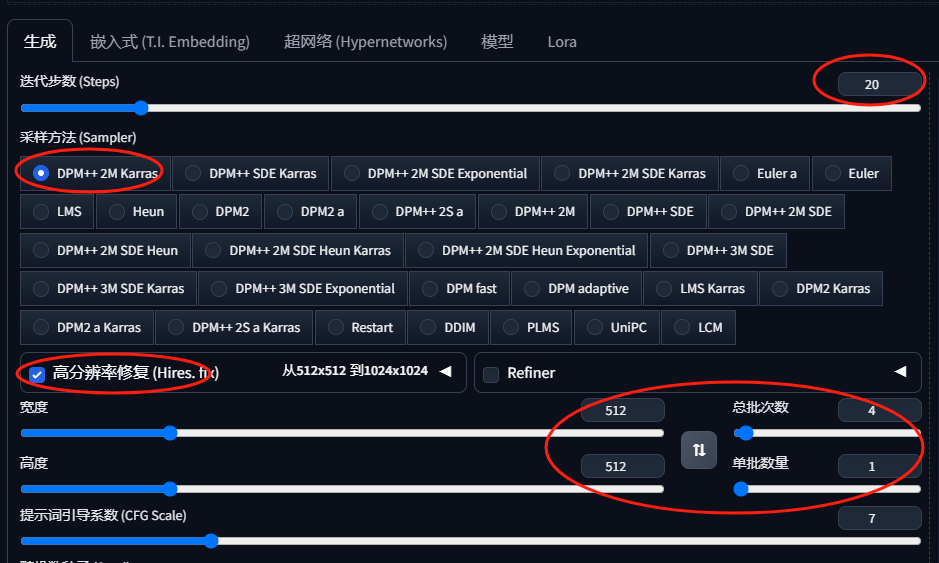 为了让图片质量更好,我选择了高分辨率修复
为了让图片质量更好,我选择了高分辨率修复
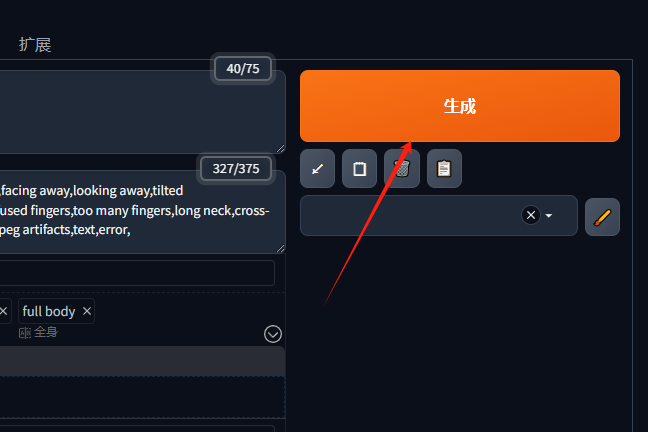
我们看看生成的效果:
 目前来看,这四张图的效果还是不错
目前来看,这四张图的效果还是不错
以上图片就是根据刚刚的关键词及相关参数来生成的AI图,如果对图片不满意,点击“生成”按钮重新生成,或者修改相关关键词、参数来达到自己满意的效果。


以上就是用AI绘画工具Stable Diffusion 来画一副自己满意的画的基础教程
写在最后
感兴趣的小伙伴,赠送全套AIGC学习资料,包含AI绘画、AI人工智能等前沿科技教程和软件工具,具体看这里。
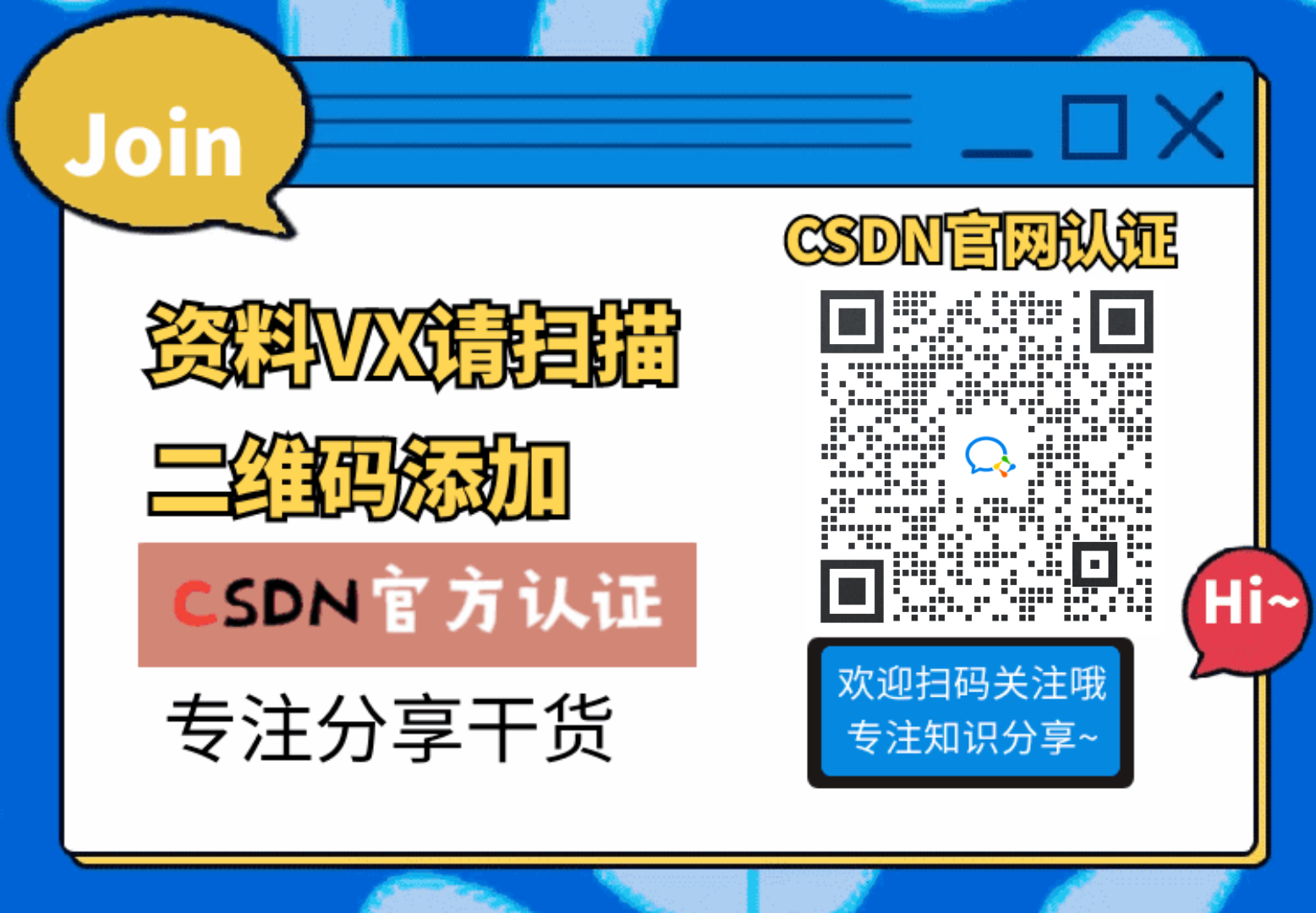
AIGC技术的未来发展前景广阔,随着人工智能技术的不断发展,AIGC技术也将不断提高。未来,AIGC技术将在游戏和计算领域得到更广泛的应用,使游戏和计算系统具有更高效、更智能、更灵活的特性。同时,AIGC技术也将与人工智能技术紧密结合,在更多的领域得到广泛应用,对程序员来说影响至关重要。未来,AIGC技术将继续得到提高,同时也将与人工智能技术紧密结合,在更多的领域得到广泛应用。

一、AIGC所有方向的学习路线
AIGC所有方向的技术点做的整理,形成各个领域的知识点汇总,它的用处就在于,你可以按照下面的知识点去找对应的学习资源,保证自己学得较为全面。


二、AIGC必备工具
工具都帮大家整理好了,安装就可直接上手!

三、最新AIGC学习笔记
当我学到一定基础,有自己的理解能力的时候,会去阅读一些前辈整理的书籍或者手写的笔记资料,这些笔记详细记载了他们对一些技术点的理解,这些理解是比较独到,可以学到不一样的思路。


四、AIGC视频教程合集
观看全面零基础学习视频,看视频学习是最快捷也是最有效果的方式,跟着视频中老师的思路,从基础到深入,还是很容易入门的。

五、实战案例
纸上得来终觉浅,要学会跟着视频一起敲,要动手实操,才能将自己的所学运用到实际当中去,这时候可以搞点实战案例来学习。

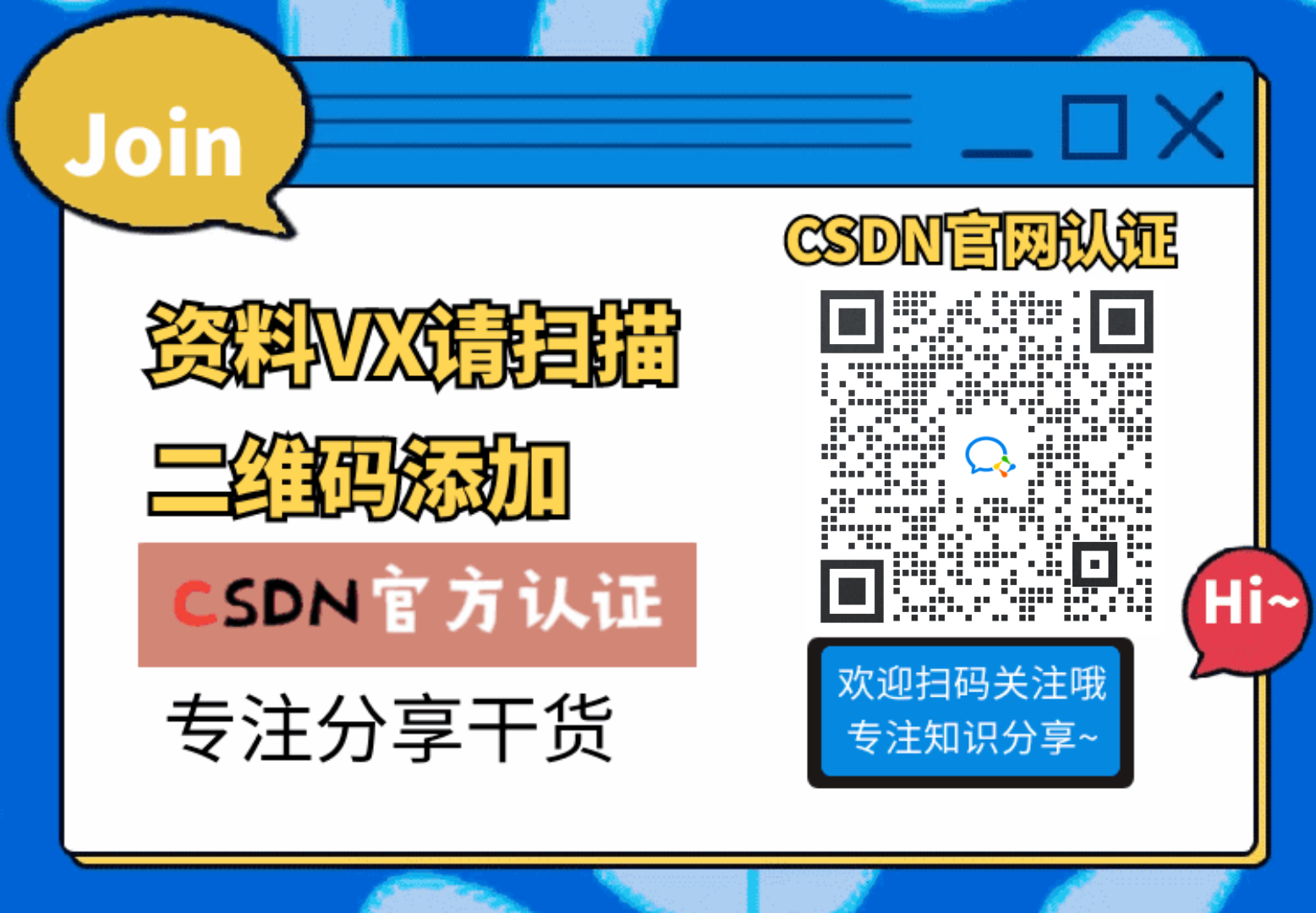 若有侵权,请联系删除
若有侵权,请联系删除





















 1万+
1万+











 被折叠的 条评论
为什么被折叠?
被折叠的 条评论
为什么被折叠?








